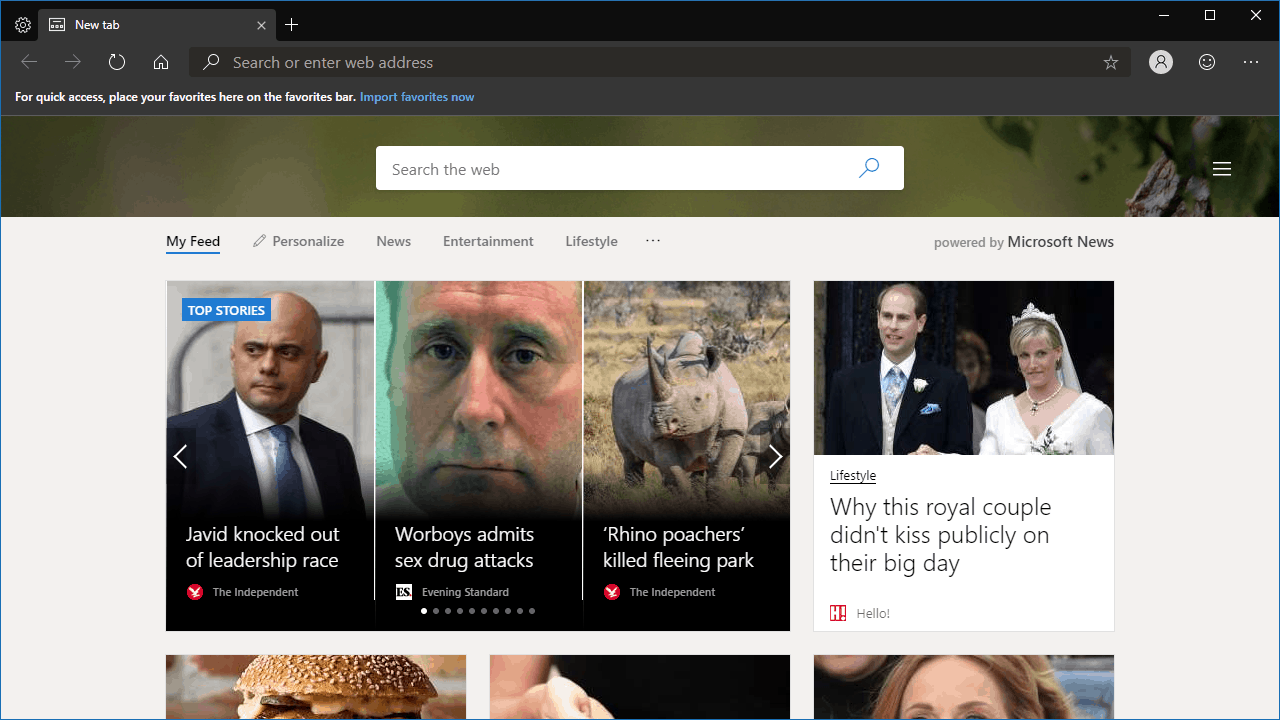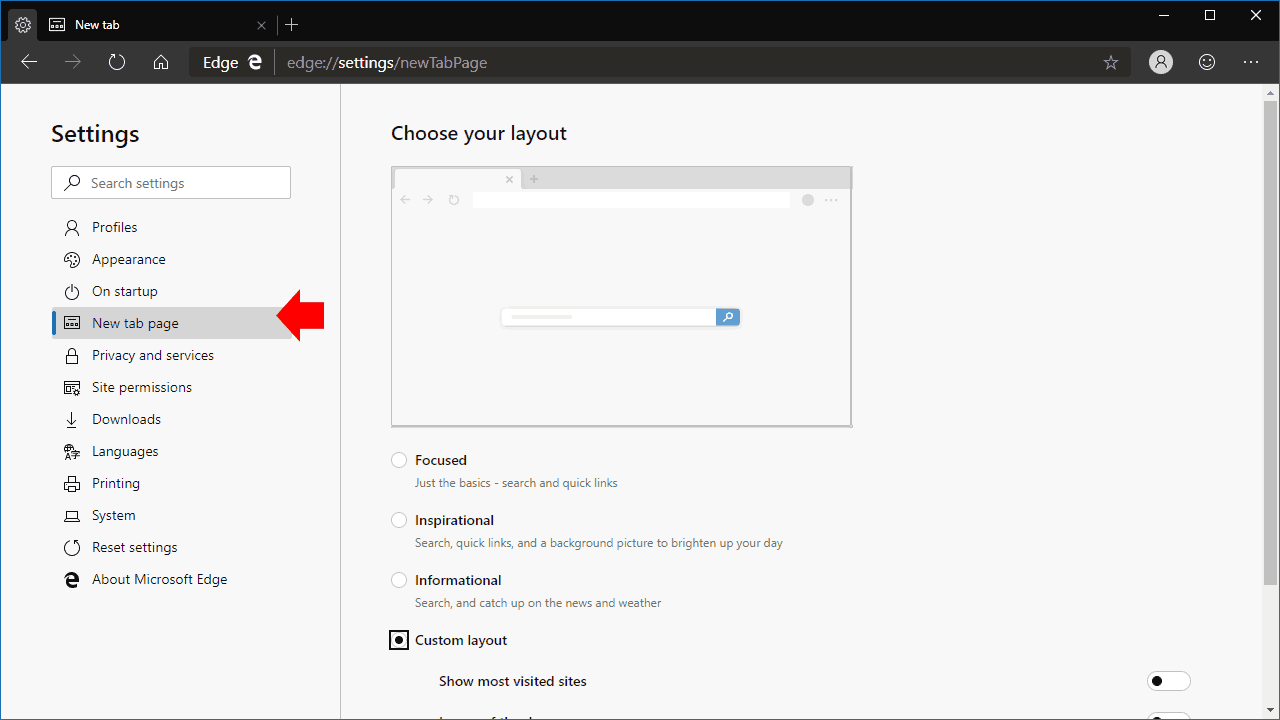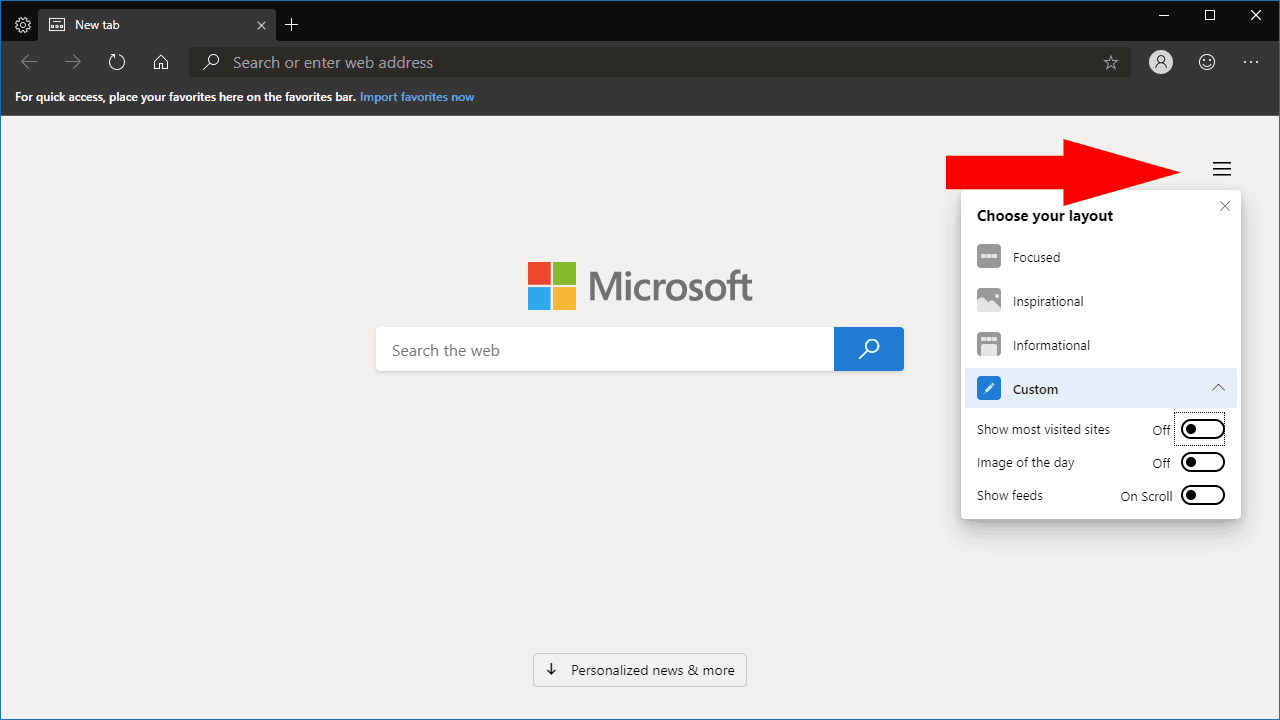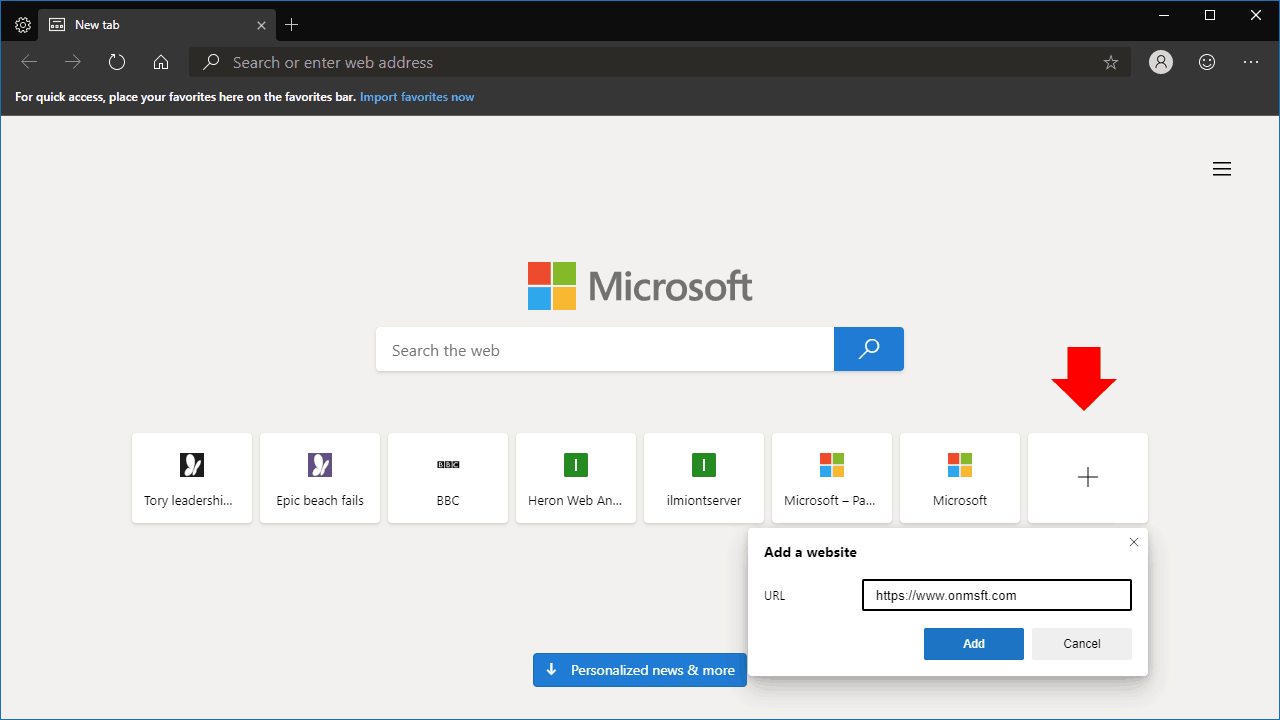Как настроить страницу новой вкладки в Microsoft Edge Insider
Microsoft Edge Insider предоставляет несколько вариантов настройки страницы новой вкладки. По умолчанию он демонстрирует фотографию дня в Bing и предоставляет вам быстрые заголовки новостей. Если это слишком много ненужной информации, вы можете настроить то, что отображается, с помощью настроек Edge.
При новой установке браузера ваша новая вкладка будет выглядеть так, как показано на скриншоте выше. Панель поиска и панель ссылок быстрого доступа накладываются на фотографию дня в Bing. Полупрозрачная кнопка в нижней части экрана позволяет получить доступ к ленте новостей Microsoft, которая используется в качестве страницы новой вкладки в текущей общедоступной версии Edge на базе EdgeHTML.
Чтобы получить доступ к параметрам настройки, щелкните значок меню гамбургера в правом верхнем углу страницы. Вы также можете открыть настройки Edge и нажать «Новая вкладка» – оба метода отображают одинаковые параметры.
Вы можете переключаться между тремя предустановленными стилями: сфокусированный, вдохновляющий и информационный. Inspirational описывает макет по умолчанию. Информационное отображение основных моментов из вашей ленты новостей внизу страницы аналогично домашней странице Bing.com. Тем временем Focused сводит все к основам, удаляя фоновое изображение, но сохраняя панель поиска и быстрые ссылки на веб-сайт.
Опция настраиваемого макета дает вам больше контроля. Вы можете индивидуально включать и отключать наиболее посещаемые сайты, изображения Bing и компоненты ленты новостей. Используйте кнопки-переключатели, чтобы выбрать только те элементы управления, которые вам важны. Независимо от вашего выбора, панель поиска всегда будет отображаться на странице.
Наконец, если вы включили полосу «Наиболее посещаемые сайты», вы можете настроить сайты, которые будут здесь отображаться. Наведите указатель мыши на плитку сайта и нажмите «X» в правом верхнем углу, чтобы удалить его. Вы можете добавить свою ссылку, щелкнув плитку «+» в конце полосы и введя адрес сайта.
Параметры достаточно понятны, поэтому, надеюсь, вам не составит труда создать свою персонализированную страницу. Независимо от того, хотите ли вы видеть последние новости или использовать минимальные возможности, вы сможете добиться желаемого внешнего вида, используя обновленную страницу новой вкладки в Edge Insider.